Напълнете типове в Photoshop
Най-популярният графичен редактор е Photoshop. Тя има в арсенала си голям обем от различни функции и режими, като по този начин осигурява безкраен ресурс. Често програмата използва функцията за запълване.
Напълнете типовете
За прилагането на цвета в графичния редактор има две функции - "Gradient" и "Pouring" .
Тези функции в Photoshop могат да бъдат намерени, като кликнете върху "Кофа с капка". Ако искате да изберете една от тях, трябва да кликнете с десния бутон върху иконата. След това се появява прозорец, в който се намират инструментите за нанасяне на цвета.

"Напълване" е идеален за прилагане на цвят върху изображението, както и за добавяне на шарки или геометрични форми. Така че, това устройство може да се използва при боядисване на фон, предмети, както и при рисуване на сложни модели или абстракции.
"Gradient" се използва, когато е необходимо да се запълнят с два или повече цвята и тези цветове преминават плавно от един към друг. Благодарение на този инструмент границата между цветовете става невидима. Друг градиент се използва за подчертаване на цветовите преходи и очертаване на границите.
Попълването на параметрите може лесно да се регулира, което позволява да се избере желаният режим при изливането на изображение или обекти върху него.
Ние правим попълването
Когато работите с цвят, във Photoshop е важно да се вземе предвид вида на използваното запълване. За да постигнете желания резултат, трябва да изберете правилното запълване и да оптимизирате настройките.
С помощта на инструмента за пълнене трябва да настроите следните параметри:
1. Източникът на пълнене е функция, чрез която се регулират режимите за запълване на главната област (например равномерно цветно покритие или украса);
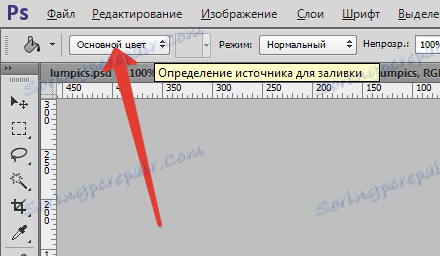
2. За да намерите подходящ модел за рисуване върху картина, трябва да използвате параметъра Pattern .
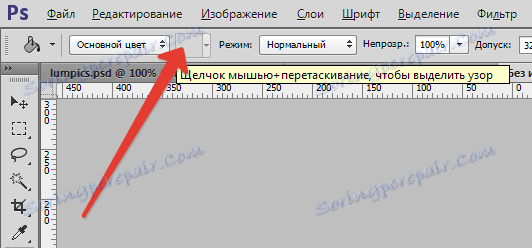
3. Режим на пълнене - позволява да настроите цветовия режим.
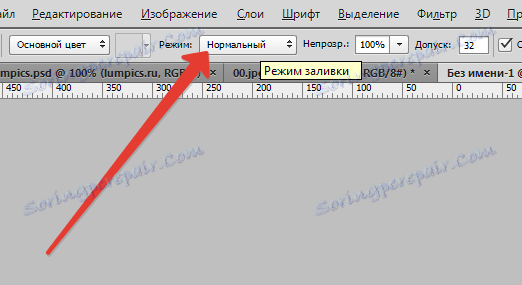
4. Непрозрачност - тази опция регулира нивото на прозрачност на запълването;

5. Tolerance - настройва режима на близост на цветовете, който искате да приложите; С помощта на инструмента "съседни пиксели" можете да запълнете близките празнини, включени в толеранса ;
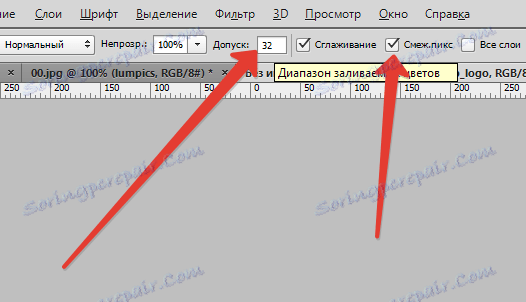
6. Изглаждане - образува половин боядисана граница между напълнените и незапълнените интервали;

7. Всички слоеве - нанасяйте цвят на всички слоеве в палитрата.
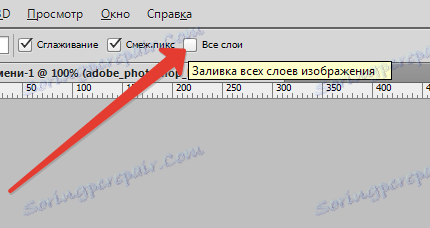
За да персонализирате и приложите градиента в Photoshop, трябва:
- Определете района, който се нуждае от запълване и го изберете;
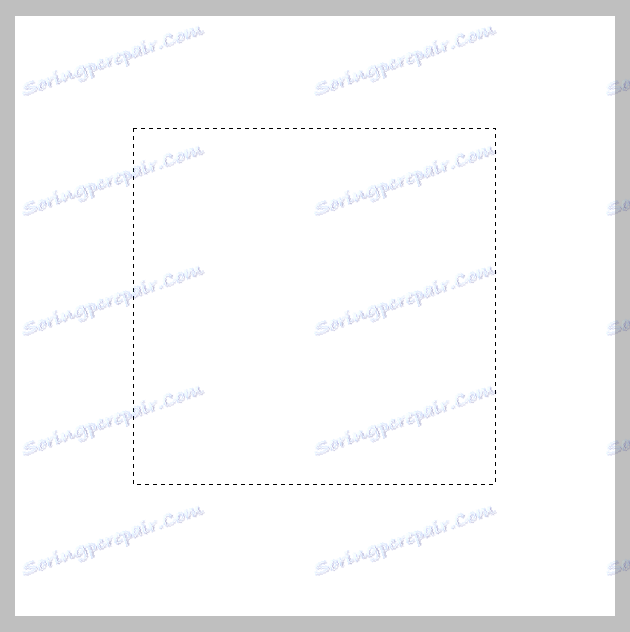
- Вземете инструмента Gradient ;

- изберете правилния цвят за боядисване на фона, както и да определите основния цвят;
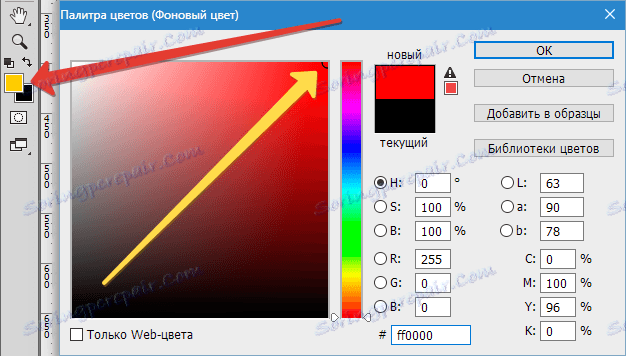
- позиционирайте курсора в избраната област;
- Използвайте левия бутон на мишката, за да нарисувате права линия; степента на цветен преход ще зависи от дължината на линията - колкото по-дълго е, толкова по-малко видимо е цветният преход.
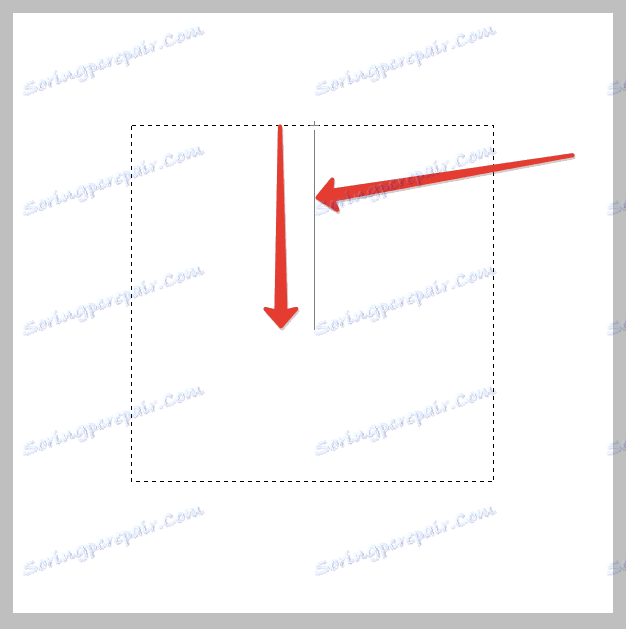
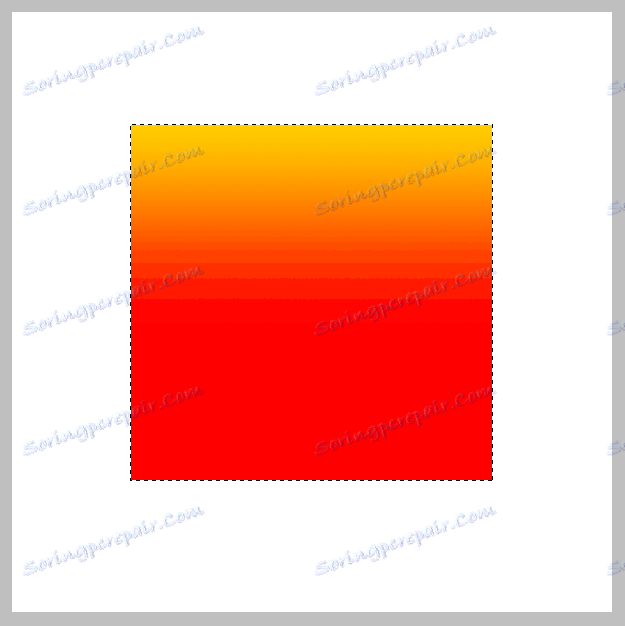
В лентата с инструменти в горната част на екрана можете да зададете желания режим за запълване. Така можете да настроите нивото на прозрачност, метода на наслагване, стила, областта за запълване.

Когато работите с цветни инструменти, като използвате различни видове запълване, можете да постигнете оригинален резултат и много качествена картина.
Попълването се използва при почти всяка професионална обработка на изображения, независимо от въпросите и целите. Заедно с това предлагаме да използвате редактора на Photoshop, когато работите с изображения.